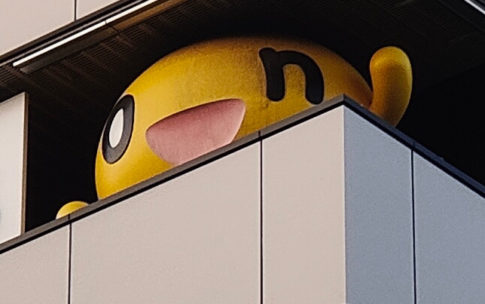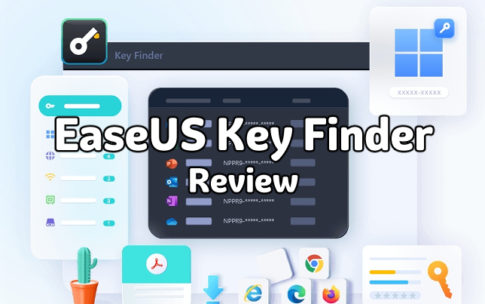ハロー、おかえり同志。
僕は会社を不当解雇され、労働審判を起こすことになりました。
今回の記事も労働審判と直接関係はない証拠の集め方についての内容です。
というのも、1つ前の記事で「残業証拠レコーダー」を使ってみたのですが、使い勝手が微妙で高額というのが気になったので、別の方法を考えていました。
前回の記事がこちらです。
この記事では無料でもっと簡単に労働時間を記録する方法を書いています。
僕の体験含めた労働審判について詳しい内容を知りたい方はまとめた記事を見てくださいね。
Googleタイムラインで移動した履歴を見られる
残業証拠レコーダーはGPSで現在地を記録して、会社周辺にいる時間を記録していました。
しかし、これはアプリが常に起動している状態でいる必要があるので、電池持ちが非常に悪くなります。
新しめのAndroid端末だと、バッテリー節約の対象アプリから除外するようにアラートが出ます。
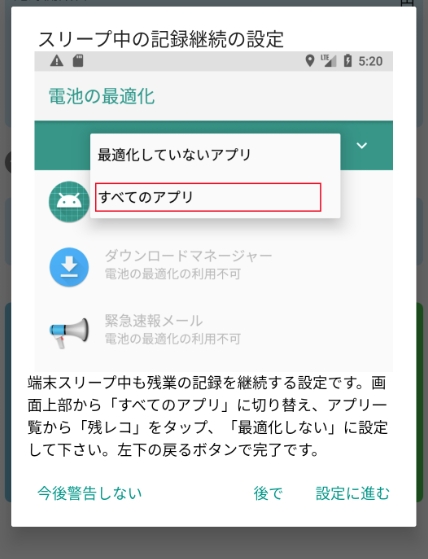
さらに毎回仕事する場所が違う場合(道路工事の人とか)に対応していないという欠点もありました。
しかし、これらの問題を解決するGoogleマップを使う方法があるのです。
GoogleマップにはGoogleタイムラインといって、スマホを持って出かけた場所が自動的に記録される機能があるのです。
例えばいつかの僕の移動履歴がこんな感じでした。
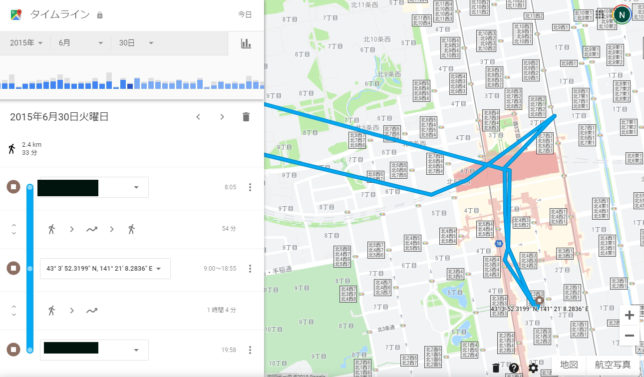
自宅住所から会社に移動した履歴が見られます。
移動経路が線路上にないなど制度については問題も一応はあるのですが、この日9時から19時前まで会社にいたことが記録されています。
スマートフォンからはGoogleマップを起動して、画面左からスライドさせて出てくるメニュー画面から「タイムライン」を選べば見られます。
記録のやり方は簡単で、スマホのGPSをオンにしておくだけ!
データが自動的にスマホに蓄積されてGoogleに送られているようです。
これは就業状況にかかわらず記録されるので、仕事の記録だけではなく旅の履歴とか見たりしても楽しめます。
大学時代、大阪まで旅行した記録まで残ってました。
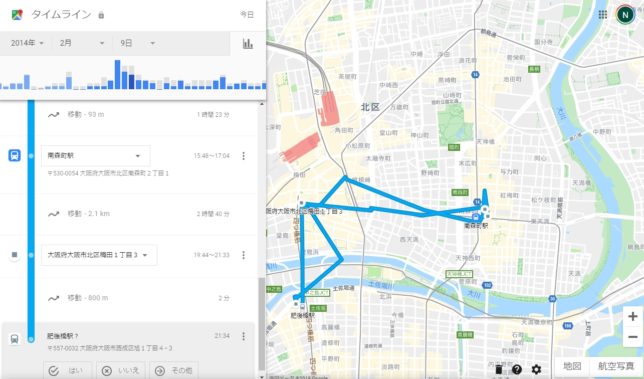
プリンを撮影できれば仕事の時間も記録できます
仕事終わりにカフェでプリン食べているときにこんなツイートをしました。
仕事終わりの…プリン!かぼちゃプリンです pic.twitter.com/hiJplXfBgm
— なー (@Na_sun) October 18, 2017
写真撮ってツイートして、タブレットでKindle読みながらプリンを味わおうとした時です。
この時に唐突に気づいたのですが、写真撮ったら、撮影時間と一緒に位置も記録出来ます。
スマホで写真を撮ると、撮影した時間やスマホの機種、フラッシュのON/OFFまで記録されます(これをExifといいます)。
…そして、同時にGPSがONになっていたら、位置情報も記録されます。
こんな感じです。
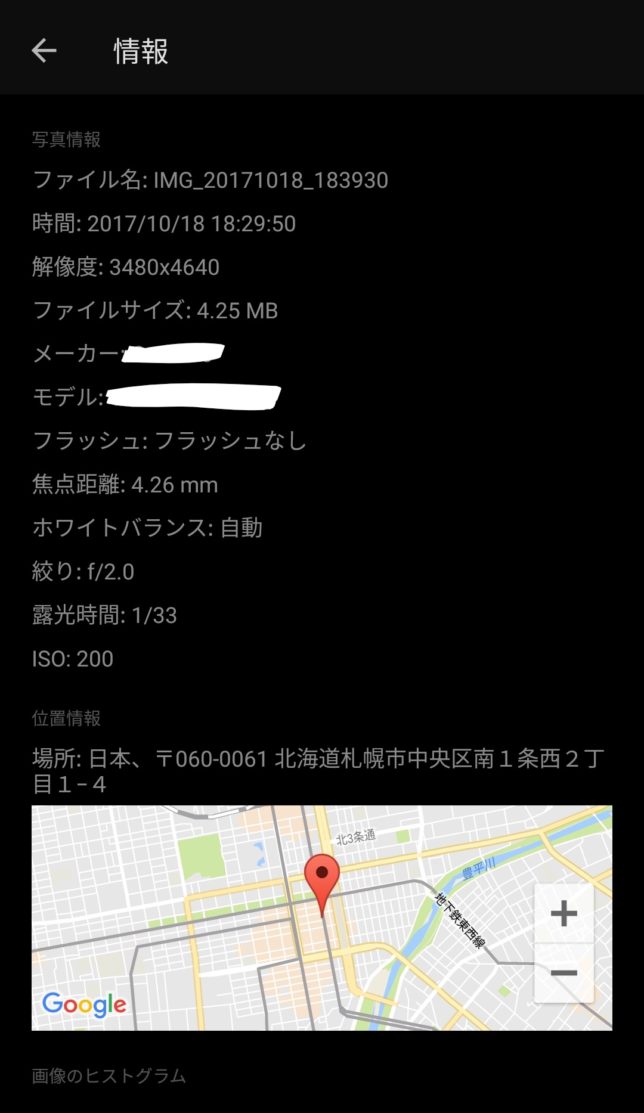
記録されている住所を確認すると…

赤いマーカーの位置が記録されていました。
実際はその向かいの位置にあるジュンク堂のMJ Book Cafeで撮影したのですが、ほぼ正確な位置です。
出勤の時と退社するときに会社の前で撮影すれば、位置情報から出勤していることが推測でき、撮影時間も記録できます。
撮影するのは会社近くの景色や、会社と近ければ最寄り駅の様子でもOKです。
会社の外で景色を撮影している姿を見られても「インスタやってるのかな」程度にしか思われないでしょう。
さらにこの方法も勤務地が日によって変わる業種でも使えます。
…僕自身、警備員やってたことあるのですが、日によって配置先が違うんですよね。
こういった勤務地が一定じゃない人でも問題なく記録できます。
撮影した位置を記録できるようにするには
まず、写真撮影時に位置情報を記録できるように設定しましょう。僕はiPhoneを持ってないのでAndroid環境のみの解説です。
1.カメラ開いて左上の設定メニューを開く

2.メニューを開いたら、右上の歯車マークをタップ
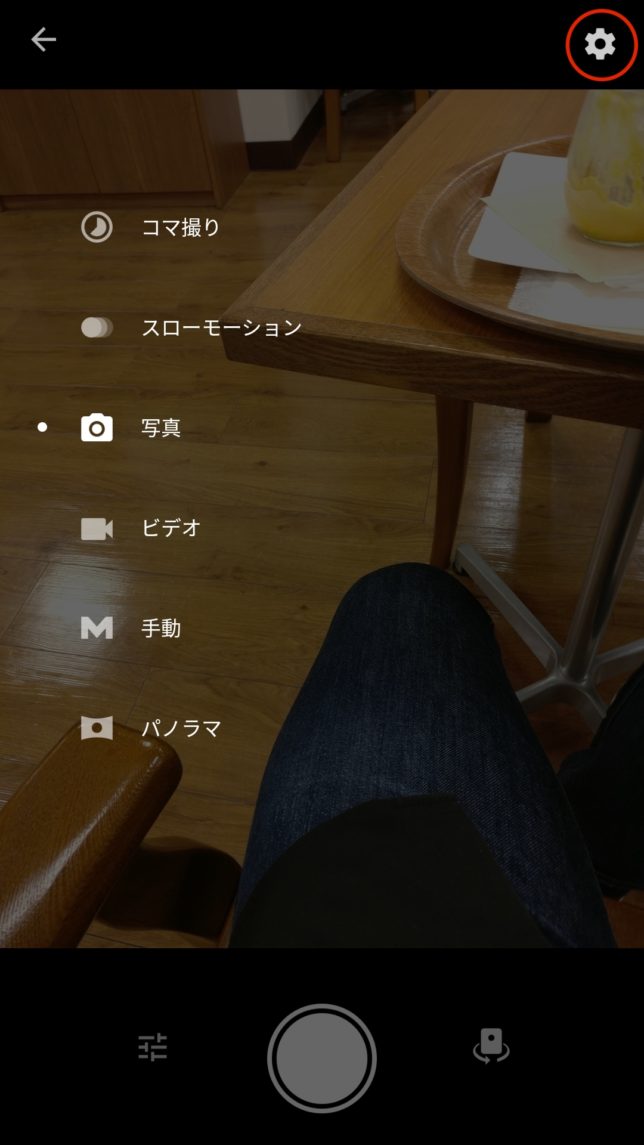
3.「位置を保存」のスイッチをオンにする
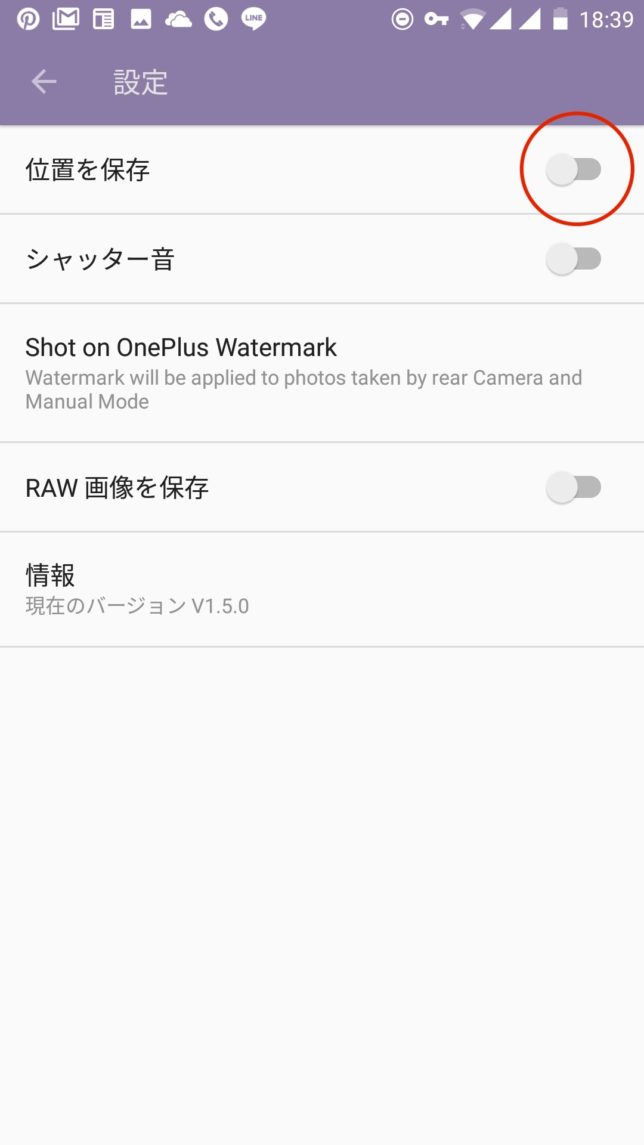
4.カメラへのアクセス許可を求められたら「許可」を選択
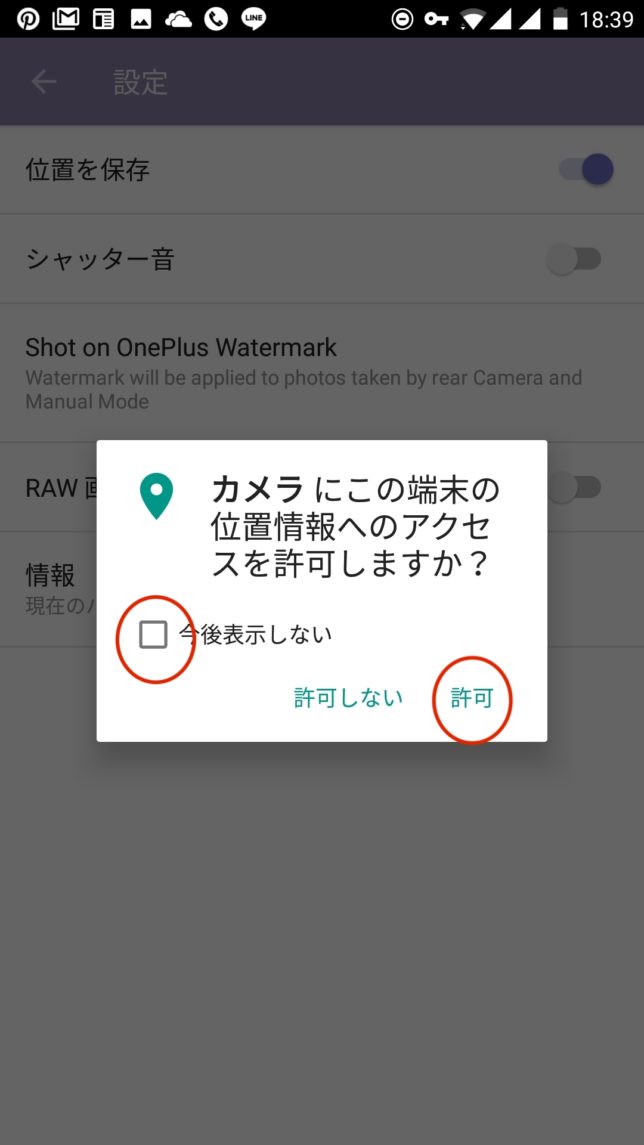
これで設定終了です。
写真を撮ってみましょう。 写真を撮影したら「ギャラリー」など、撮影した写真を確認して、詳細を確認しましょう。
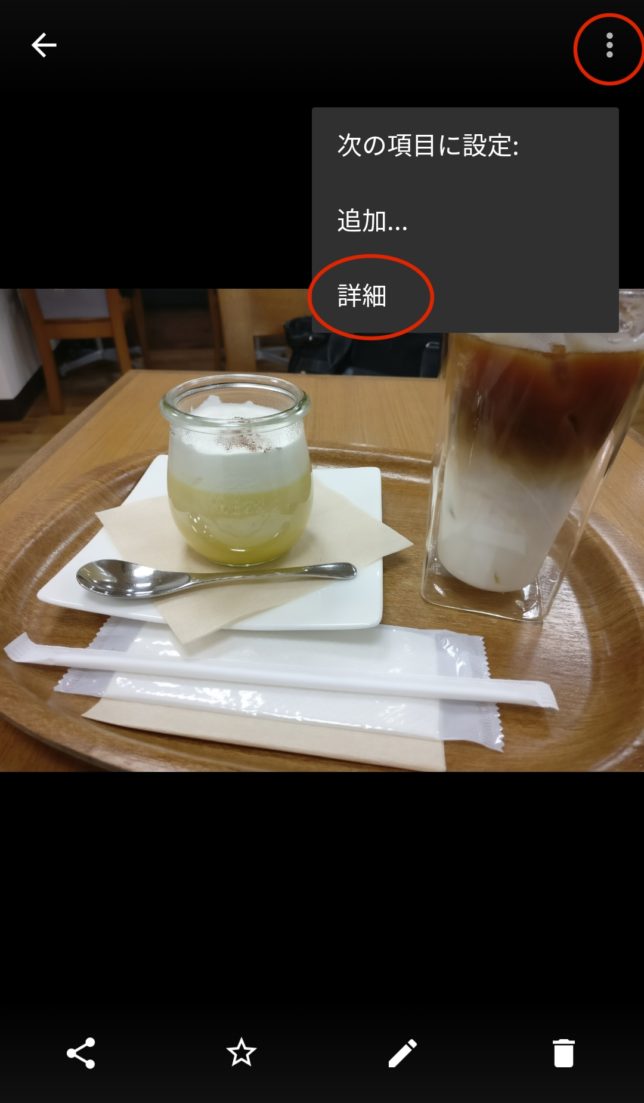
右上の「…」をタップして「詳細」を押すと、最初に掲載したプリンの次に貼った画像のように、画像の詳細情報が表示されます。
写真で記録するときの注意点
この設定をすると撮影した場所が記録されます。
なので、うっかり撮影した画像を掲示板とかにアップロードしないようにしましょう。
たとえば自宅で撮影したら当然自宅の住所もばっちり記録されます。
Wi-Fi環境ならGPS精度も高くなりますのでピンポイントで記録されますので、自宅が第三者に特定されます。
アップロードする必要がある場合は、位置情報の記録をオフにして撮影したり、Exif情報を削除してからにしましょう。
Twitterにアップロードする分には、自動的にExif情報が削除されるので、大丈夫そうですね。
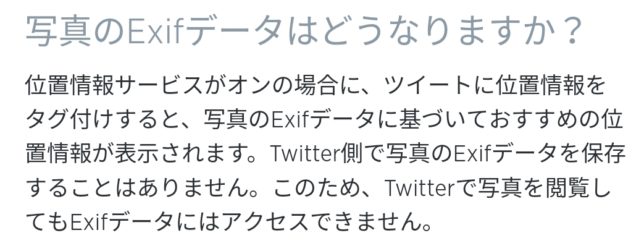
外部のWebサービスに画像をアップロードしている人は一度確認しておくといいと思います。
あと、DropboxやOneDriveなどのクラウドストレージに画像を自動的にアップロードするように設定しておくと、万が一スマホが故障したなどにより画像が消えたときも安心です。